人像后期,通過PS給霧蒙蒙的人像照片進行快速修飾
時間:2024-03-08 20:17作者:下載吧人氣:38
本篇教程通過對整個大環境的一些制作,使照片看上去更加的完美,由于前期給人的感覺是霧蒙蒙一樣,籠罩一種不通透和陽光感,我們在此要進行調色和制作,教程的思路和方法都比較完整他,同學們可以通過教程來制作學習一下,從中可以汲取一些制圖的經驗,具體一起來學習一下吧。
效果圖:

原圖:

圖像來源 pexels@Jeffrey Czum
有沒有明亮很多?看看對比,或者會更明顯一些。

操作步驟:
那么,接下來,就跟大家分享一下我們的過程。首先,我們創建了一個“色彩平衡”調整層,選擇“中間調”,降低綠色,增加藍色。
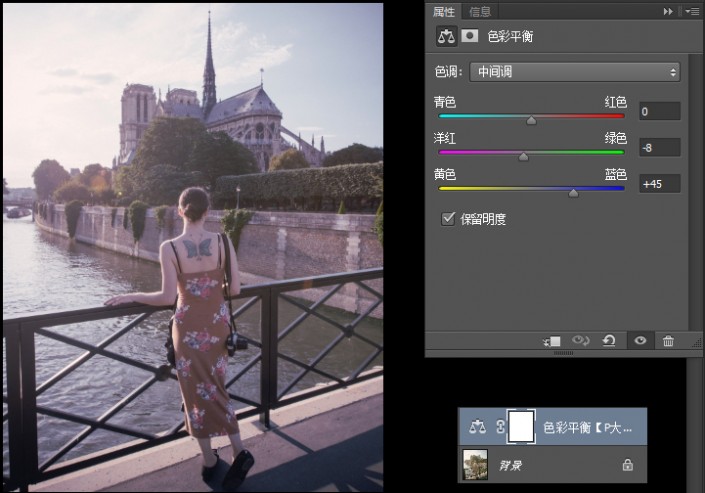
接著,我們創建了一個“亮度/對比度”調整層,提高亮度,降低對比度。
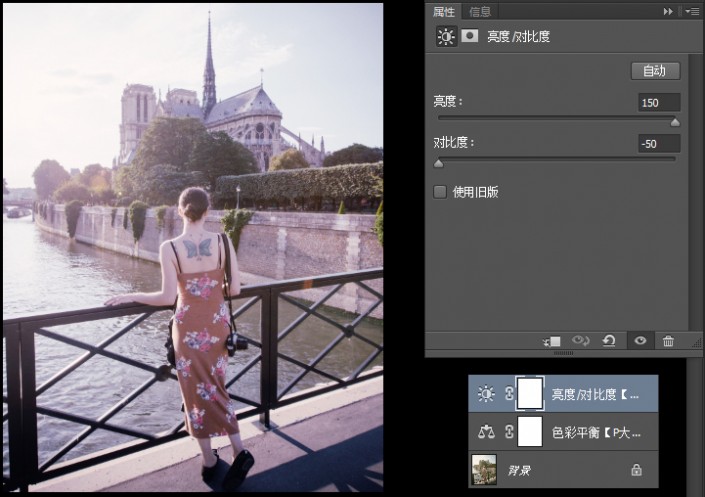
創建一個“可選顏色”調整層,在“中性色”中增加黑色。
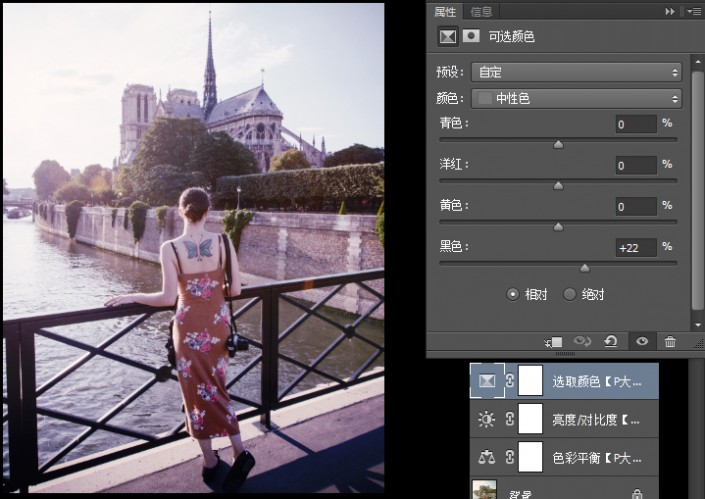
創建一個新圖層,填充黑色,執行“濾鏡>渲染>鏡頭光暈”,添加一個鏡頭光暈,將這個鏡頭光暈的圖層混合模式更改為“線性減淡(添加)”。
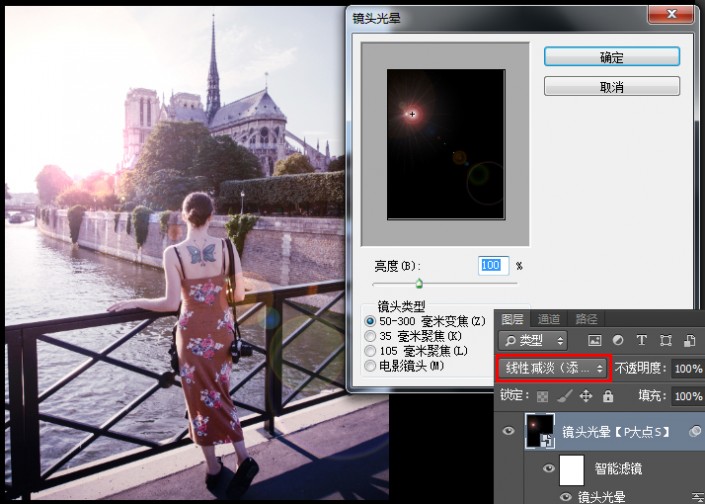
左上角好像曝得太厲害了,同時,光暈產生的一個綠點,它居然在這個女人背后紋身的蝴蝶上,所以我們添加了一個圖層蒙版,讓左上角平和一些,也去掉在蝴蝶上的那個綠點。
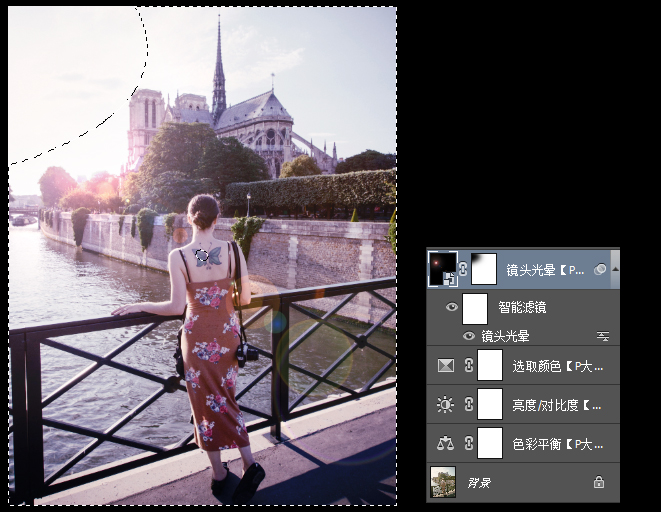
接下來,我們創建一個“色階”調整層,增加陰影輸入色階。
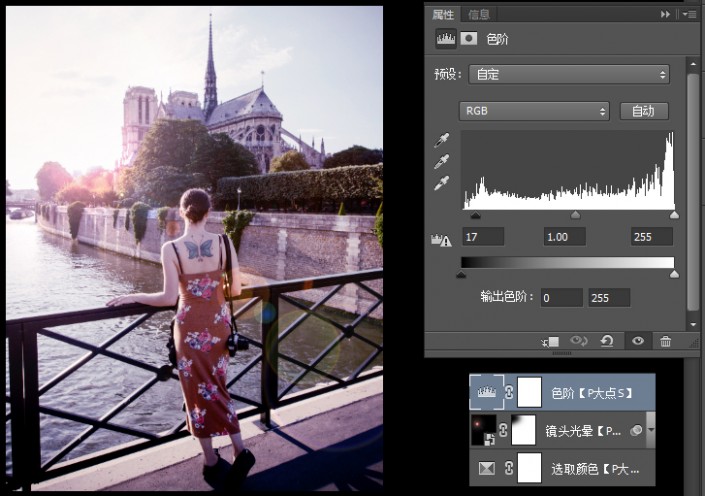
到目前以為,畫面是偏藍色,這是冷色調,我覺得在這種場景中,人應該是歡快的,所以我決定給它加溫。創建一個“色彩平衡”調整層,選擇“中間調”,減少藍色,適當的增加綠色,降低紅色。
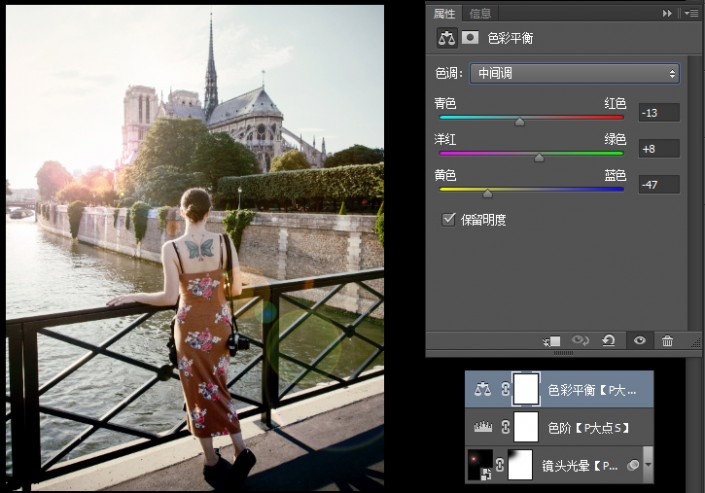
按 Ctrl+Shift+Alt+E 蓋印圖層,執行一個“濾鏡>其他>高反差保留”,設置半徑為10像素,將圖層混合模式更改為“點光”。
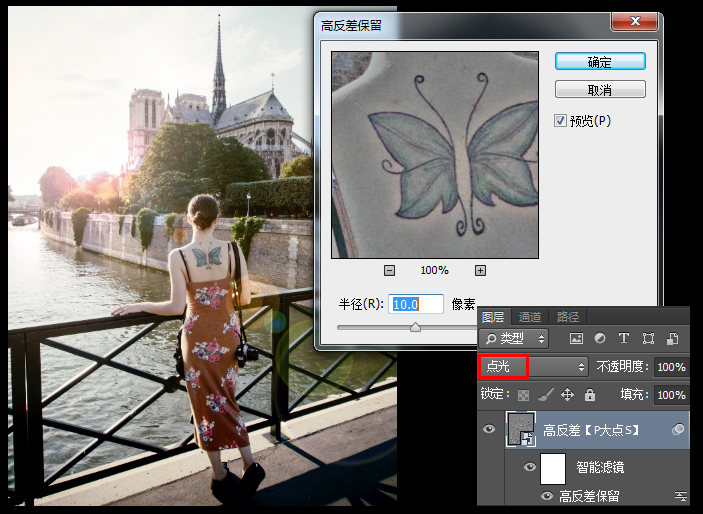
再次按 Ctrl+Shift+Alt+E 蓋印圖層,執行一個“濾鏡>其他>高反差保留”,設置半徑為1像素,將圖層混合模式更改為“疊加”。
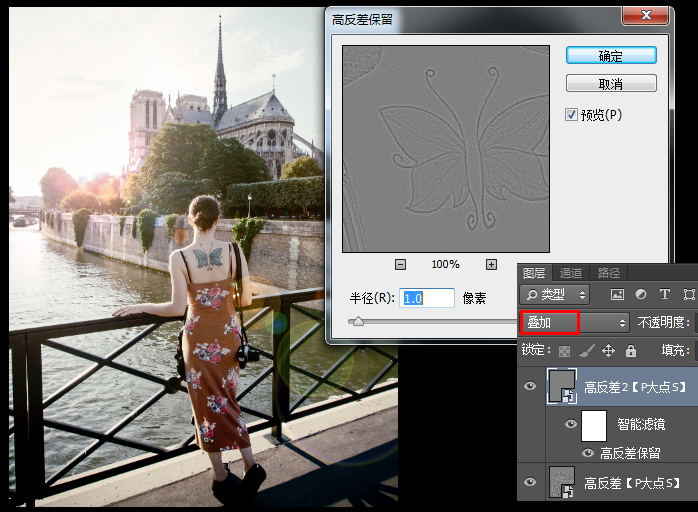
到這里,我們就搞定了,或許這并不是一個特別好的方法,也有很大的局限性,但它足夠我們裝X,不是嗎?

思路大概就是這樣,同學們通過具體教程來制作學習一下吧,相信你會做的更好。

網友評論